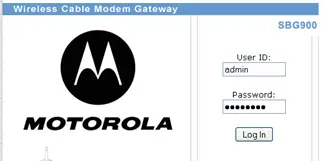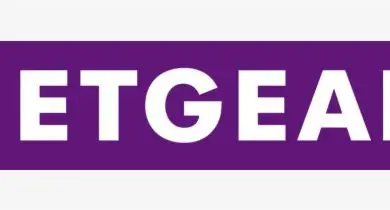quanti megabyte ho
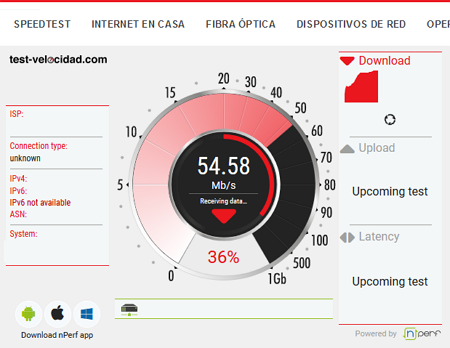
Attualmente Internet viene commercializzato e promosso utilizzando il termine «megabyte», che si presta all’ambiguità , poiché si ritiene che si riferisca a ciò che in informatica è noto come megabyte (Mb), quando in realtà si parla di quantità di informazioni in megabit del flusso della connessione .
Questo flusso viene misurato in megabit al secondo (Mbps, Mbit/s o Mb/s) e monitorarlo è importante per evitare che si esaurisca rapidamente. Attualmente sono disponibili diversi strumenti che consentono di visualizzare e gestire i megabyte in modo semplice, pertanto l’intenzione di questo articolo è quella di fornire una guida a queste varie opzioni.
Differenza tra Megabit e Megabyte
La differenza tra megabit e megabyte sta nel significato di bit e byte, poiché il prefisso «mega» viene utilizzato per rappresentare la quantità 10 6, che è la notazione scientifica del milione. In parole povere un bit è l’acronimo di binary digit che consiste nell’unità di calcolo minima che può assumere solo uno dei valori binari di base, ovvero 0 o 1. Mentre il byte è un’unità di calcolo che generalmente è composta da 8 po’.
Sebbene il byte non sia fondamentale in senso stretto perché composto da bit, è l’ unità di calcolo base dell’informatica e delle telecomunicazioni, poiché le informazioni vengono generalmente trasmesse e gestite in pacchetti ordinati di 8 bit, tecnicamente noti come ottetti. Quindi un kilobyte (kB) equivale a 1.000 byte e un megabyte (MB) equivale a 1.000 kilobyte, o 1.000.000 di byte o 8.000.000 di bit.
Pertanto, i megabyte sono in realtà un ottavo di un flusso di connessione Internet di megabyte (MBps). Questa proporzionalità tra megabit e megabyte è la ragione tecnica della confusione e del malcontento tra gli utenti male informati, poiché accedono a Internet con una connessione non veloce come sembrava.
Come sapere quanti megabyte ho sul mio cellulare
Poiché la maggior parte del funzionamento degli smartphone si basa sulla connessione Internet, fornita dai dati mobili, sapere quanti megabyte sono disponibili sul cellulare è una questione importante. Pertanto, questi dispositivi dispongono di strumenti che consentono di monitorare il consumo di dati mobili. Successivamente descriveremo come conoscere il consumo di megabyte tramite il sistema operativo del telefono cellulare:
Androide
- Accedi al menu Impostazioni e vai alla sezione Rete e connessione.
- Una volta lì, seleziona l’ opzione Utilizzo dati.
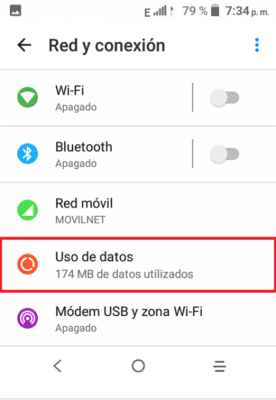
- Quindi premere l’ opzione Usa dati mobili.
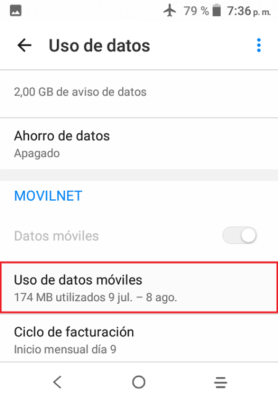
- Verrà visualizzato un grafico del consumo dei megabyte di recente generazione, nonché il record del consumo particolare delle applicazioni, ordinato in ordine decrescente.

- Per controllare il particolare consumo di megabyte, è necessario premere l’applicazione corrispondente, in modo da impostare il limite all’utilizzo dei megabyte.
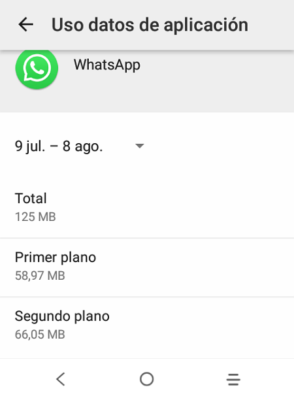
iOS
- Accedi al menu “Impostazioni”.
- Premi il pulsante «Generale».
- Seleziona l’ opzione «Utilizza».
- Premere il pulsante «Utilizzo della rete mobile».
- Il sistema operativo mostrerà le statistiche di base del dispositivo, come il numero e l’ora di tutte le chiamate effettuate e il consumo di tutti i megabyte.
- Per controllare il consumo di megabyte è necessario premere il pulsante scorrevole del consumo dati delle applicazioni, in modo da ripristinare il conteggio dei valori all’inizio del periodo di canone e limitare l’utilizzo dei megabyte al relativo applicazioni.
Come sapere quanti megabyte ho nel modem/router
Modem e router sono dispositivi che fanno parte di reti LAN e WLAN e sono collegati al flusso di connessione Internet. Windows fornisce una sezione del suo Task Manager per visualizzare i megabyte, attraverso un indicatore di stato e un grafico dell’attività di rete. Successivamente, descriveremo passo dopo passo come sapere, dal Task Manager di Windows, quanti megabyte ha il modem/router:
- Per aprire Task Manager di Windows, puoi fare clic con il pulsante destro del mouse sulla barra delle applicazioni e selezionare l’ opzione Task Manager; oppure usa la combinazione di tasti Ctrl+Maiusc+Esc.
- Quando si accede alla scheda Funzioni di rete, verranno visualizzati alcuni grafici corrispondenti al tipo di rete e alla sua attività. In basso c’è una tabella che indica la percentuale di utilizzo, il flusso in megabyte e lo stato della rete.
- Per visualizzare i programmi che stanno intervenendo nell’attività di rete, è necessario fare clic sulla scheda Prestazioni e lì è necessario fare clic sul pulsante Monitoraggio risorse.
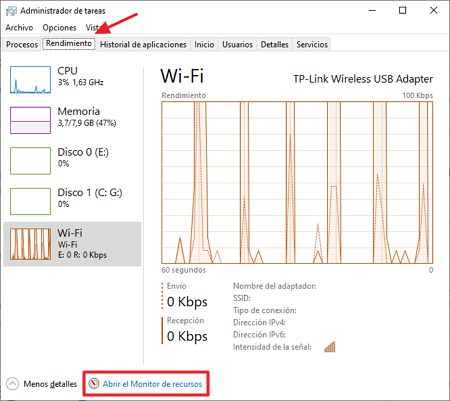
- Dalla scheda “Informazioni generali” si accede ad un riepilogo delle attività del Disco, della CPU, della Rete, della Memoria. Nella scheda Rete è possibile accedere a informazioni specifiche sull’attività di rete e osservare i programmi collegati ai rispettivi flussi di connessione.
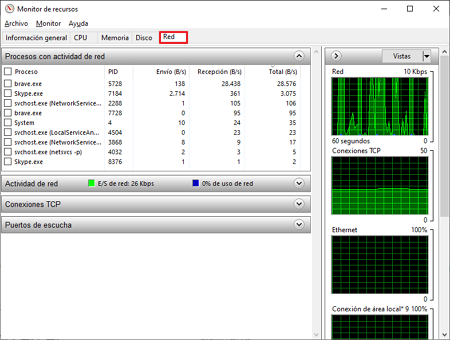
Applicazioni per sapere quanti megabyte ho
Nel mercato tecnologico esistono applicazioni che offrono molteplici funzioni di gestione dei megabyte, che sono principalmente orientate al salvataggio dei dati mobili, andando oltre le funzioni degli strumenti prestabiliti dei sistemi operativi dei dispositivi mobili. Tra le applicazioni più utilizzate per controllare i megabyte di dati mobili ci sono le seguenti:
MyData Manager

My Data Manager è un’app molto popolare su Google Play e App Store, essendo stata scaricata più di 12 milioni di volte. Questa app è gratuita e permette di controllare il flusso di megabyte dato dai consumi dell’utente, monitorando l’attività su reti 3G/4G, WiFi e roaming. Nello specifico, con questa app è possibile disattivare temporaneamente le applicazioni che segnalano il maggior consumo di dati mobili, impostando allarmi di avviso in caso di superamento del limite configurato.
Cane da guardia 3G
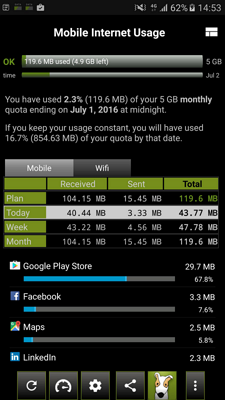
3G Watchdog è un’altra app gratuita molto apprezzata, disponibile solo per dispositivi Android su Google Play, nonché una versione a pagamento sullo store. Questa applicazione analizza l’attività dei megabyte e il consumo di dati delle reti 4G, 3G, 2G, Edge e GPRS, offrendo grafici, tabelle, report e cronologie. Inoltre, consente di stabilire le applicazioni che utilizzeranno i megabyte del piano e quali dovrebbero utilizzare solo i megabyte delle reti Wi-Fi.
app intelligente
![]()
Smartapp è un’applicazione disponibile solo per dispositivi iOS nell’App Store, che è generalmente vista come un’alternativa al 3G Watchdog, sebbene consenta solo il monitoraggio delle reti 3G e 4G. Questa applicazione presenta una configurazione che consente di programmare notifiche settimanali e crea cartelle colori che descrivono l’andamento dei megabyte di consumo di dati mobili. Allo stesso modo, consente di impostare allarmi di avviso per il superamento del limite e un widget di riepilogo dei dati consumati in un determinato periodo di tempo.
Test online per sapere quanti megabyte ho
In alternativa per scoprire quanti megabyte vengono consumati al secondo, esistono dei test online che misurano il flusso di dati e altri parametri di rete, al fine di determinare la reale velocità di connessione della rete LAN o WLAN. I principali test utilizzati su Internet per conoscere il flusso di megabyte sono i seguenti:
Veloce
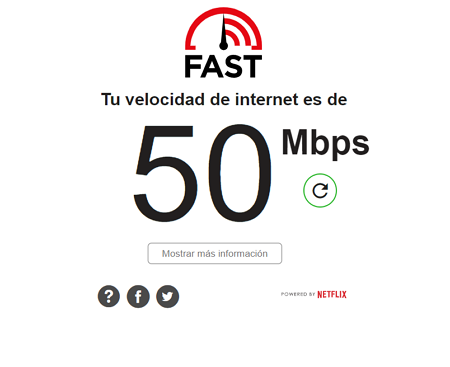
Fast.com è un semplice sito web che analizza direttamente e velocemente il flusso di megabyte della rete in questione, fornendo la cifra del flusso di download. A causa della sua semplicità intrinseca, questo test non determina informazioni aggiuntive come il flusso di caricamento e la latenza di rete.
test di velocità
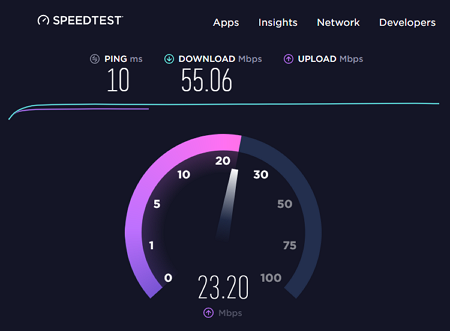
Speedtest è un test online molto più complesso di Fast.com, tuttavia non è complicato da gestire grazie all’alto livello di intuizione della sua interfaccia. Oltre a fornire il flusso di download in megabyte (o in kbps), fornisce il flusso di upload e la latenza misurata tramite ping, mostrando il server, l’azienda e un menu di configurazione.
test di velocità
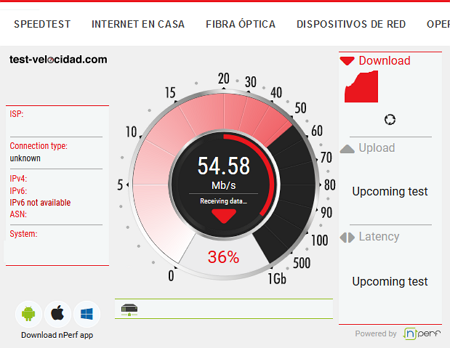
Test-velocidad.com è un test online di megabyte di connessione Internet più sconosciuto dei precedenti, ma che offre risultati all’avanguardia simili a quelli forniti da Speedtest. Questo test mostra la compagnia telefonica, il tipo di connessione, l’IPv4, IPv6, l’ASN, il flusso di download, flusso di upload e la latenza della rete in questione. Tuttavia, l’elaborazione tende a richiedere più tempo rispetto ai test precedenti.